それなりに良く訓練されたApple信者だが、今回のMacBookProはないと思う [mac]
思わず我慢できなかったので。(※11月4日 追記・修正あり)
Touch Bar は正直どうでもいい。
エクストリーム・ブラインドタッチな時点で使うことは無さそうだ。
身近な vimmerの方々が騒いでいたが、基本的に作業は外付けのHHKB繋いでやるし。
どうでもいいんだが、あれを指して革新的とか言っちゃって大丈夫なのかと思う。
値段の割にスペックがアレなのも、KabyLakeを頑張って乗せて欲しかった思いもあるけど、Apple税だと思えば我慢できる。
いちお販売価格はだいぶ下がってるし。去年までが酷すぎたとも言えるが。
メモリに関する言い訳が謎なのが気になるけど。
新型MacBook Proが最大メモリー16GBの理由は「それ以上はバッテリー持ちに悪影響を与える」ため
http://japanese.engadget.com/2016/11/03/macbook-pro-16gb/
ただ、MagSafe無くした事とポートがUSB-Cポートのみにした事が我慢できん。
USB-Cポートで電源供給出来るのはいいけど、MagSafeでいいじゃん。
ていうか、磁石でくっついてるからケーブルに引っかかる事が無いことがウリだったのに無くなるじゃん。
せめて非接触充電を提示してから無くしてくれ。
各所で突っ込まれてるけど、そもそもiPhoneですら接続できんじゃん。
外付けディスプレイにHHKBキーボード、趣味で写真やってるからSDカードも無いと不便でたまらん。
そんで一通り純正の接続ケーブルを買い揃えると2万弱するとかアホなのか。
そしてそもそもこの企画ホントに流行るのかよ・・
そんな感じでヘイト値上げてのあのイヤホンジャック。
何でこれだけ残したの?えっ?プロ用だから??どこの業界のプロですかそれ。
Apple、MacBook ProからSDカードスロットが消えイヤホンジャックが残った理由を説明
http://www.gizmodo.jp/2016/11/apple-explains-wht-macbook-have-headphone-jack.html
ここまで来たなら無くせよ、何でそんな微妙なとこで一貫性を欠くような事すんの。
てか、そもそも残すならMBPじゃなくiPhoneに残せよ。
ネタかガチかはわからんけど、Gizmodoに趣のある記事がアップされてましたね。
2枚の画像で見る、iPhone 7 x 新MacBook Proの悪夢
http://www.gizmodo.jp/2016/11/iphone-7-macbook-pro-nightmare.html
久々の更新なのに愚痴っぽい感じですいません。
なんかますますアプリ開発以外でメリットが無くなってるのがやだなぁ。
モノそのものより、Appleのものづくりのこだわりが失われてきつつあるのが気になる。
あまりジョブズガー的な事は言いたくないんだが。
だいぶSurfaceに心揺れてますが(Winもbash対応したし)、まだ諦めてないので来年を期待します。
Touch Bar は正直どうでもいい。
エクストリーム・ブラインドタッチな時点で使うことは無さそうだ。
身近な vimmerの方々が騒いでいたが、基本的に作業は外付けのHHKB繋いでやるし。
どうでもいいんだが、あれを指して革新的とか言っちゃって大丈夫なのかと思う。
値段の割にスペックがアレなのも、KabyLakeを頑張って乗せて欲しかった思いもあるけど、Apple税だと思えば我慢できる。
いちお販売価格はだいぶ下がってるし。去年までが酷すぎたとも言えるが。
メモリに関する言い訳が謎なのが気になるけど。
新型MacBook Proが最大メモリー16GBの理由は「それ以上はバッテリー持ちに悪影響を与える」ため
http://japanese.engadget.com/2016/11/03/macbook-pro-16gb/
ただ、MagSafe無くした事とポートがUSB-Cポートのみにした事が我慢できん。
USB-Cポートで電源供給出来るのはいいけど、MagSafeでいいじゃん。
ていうか、磁石でくっついてるからケーブルに引っかかる事が無いことがウリだったのに無くなるじゃん。
せめて非接触充電を提示してから無くしてくれ。
各所で突っ込まれてるけど、そもそもiPhoneですら接続できんじゃん。
外付けディスプレイにHHKBキーボード、趣味で写真やってるからSDカードも無いと不便でたまらん。
そんで一通り純正の接続ケーブルを買い揃えると2万弱するとかアホなのか。
そしてそもそもこの企画ホントに流行るのかよ・・
そんな感じでヘイト値上げてのあのイヤホンジャック。
何でこれだけ残したの?えっ?プロ用だから??どこの業界のプロですかそれ。
Apple、MacBook ProからSDカードスロットが消えイヤホンジャックが残った理由を説明
http://www.gizmodo.jp/2016/11/apple-explains-wht-macbook-have-headphone-jack.html
ここまで来たなら無くせよ、何でそんな微妙なとこで一貫性を欠くような事すんの。
てか、そもそも残すならMBPじゃなくiPhoneに残せよ。
ネタかガチかはわからんけど、Gizmodoに趣のある記事がアップされてましたね。
2枚の画像で見る、iPhone 7 x 新MacBook Proの悪夢
http://www.gizmodo.jp/2016/11/iphone-7-macbook-pro-nightmare.html
久々の更新なのに愚痴っぽい感じですいません。
なんかますますアプリ開発以外でメリットが無くなってるのがやだなぁ。
モノそのものより、Appleのものづくりのこだわりが失われてきつつあるのが気になる。
あまりジョブズガー的な事は言いたくないんだが。
だいぶSurfaceに心揺れてますが(Winもbash対応したし)、まだ諦めてないので来年を期待します。
homebrewでMySQL5.1を入れてみた [mac]
前回(Macにrbenvでruby1.9.3を入れてみた。)Rubyの環境を作って次はRails・・の前にMySQLの環境を作る。
Mac用のMySQLはパッケージで提供されているが、今回はせっかくなのでhomebrewで入れてみる。
ちなみに現時点でのMySQLの最新バージョンは5.6なのですが、大人の事情により5.1を入れる事にします。
まずはインストールできるバージョンを確認(2013/03/22時点)
どうやら5.6系、5.5系、5.1系がインストール出来る模様。
今回は5.1系のインスールなので、その中で最新である5.1.56をインストールする。
------------------------------------------------------------------------------
追記:2013/03/29
このあと色々とトラブルに見舞われるのですが、そもそも初期設定をしてなかったのが問題でした。。。
コンソールログはちゃんと見ましょうという話ですね。
> Set up databases with:
> unset TMPDIR
> mysql_install_db
以降の対応はちゃんと設定していれば必要のない部分なのですが、自戒の念と似たようなハマり方をしてしまった方の為に残しておきます。
------------------------------------------------------------------------------
いきなり躓く。404エラー・・・?
調べると他バージョンを入れるformulaを追加しないとダメらしい。
参考:macportsからHomebrewに乗り換えてMySQL5.1をインストールするまでの流れ
"brew tap"コマンドを利用してMySQL5.1用のformulaをインストールする。
それを利用してMySQLのインストールに再チャレンジ。
インストールはうまくいったっぽい。念のため動作も確認しておく。
今度は大丈夫そう。
てか、"brew tap"で"Formula"追加しないとダメなんだな。
もっと使い方を勉強せねば。。。
参考:
Homebrew 0.9
これは便利!Homebrewに追加されたtapコマンドはリポジトリを追加して簡単にフォーミュラを増やせる
気を取り直してMySQLの設定の続き。
DBの設定を行うためにmy.cnfを作成する。
"usr/local/Cellar/mysql51/5.1.67/share/mysql"配下に設定ファイルの雛形があるので、それをベースにして"my.cnf"を作る。
# support-filesフォルダでなく、share/mysqlフォルダ配下なので注意
細かいの設定は今のところいいんで、まずは以下の設定を行う。
・defaultエンコードをutf-8にする
・innodbを有効にする
・バイナリログを無効化にする
設定し終わったら、もう一度MySQLを起動する。
あら。。。
ログを見たら以下の内容が。
data fileのサイズが違うって怒られている。
どうやら設定変更する前に起動テストをしてしまったのが原因みたい。
# 初回起動時に設定を元にdata fileが作られるので。
data fileを削除して、改めて起動してみる。
今度は大丈夫。
最後にrootユーザを登録する。
って、あら。何度か登録やパスワード変更を行うがログインできず。
mysqlのプロセス動いているし、mysql.sockもある。う〜ん。
mysql自体には問題ないと踏んで、中身を確認するために権限テーブルをスキップして起動してみる。
ログインできた。
userテーブルにもrootユーザがいる。パスワードの設定に失敗した・・・?
直接updateでパスワードを更新しようとしたら・・・データが0件?
何だろ?データが壊れているのかな。
一回userテーブルのレコードを削除して、手動で登録してみる事にする。
登録できた。改めてもう1度ログインしてみる。
やっと上手くいった。。。ほぼ1日潰れた(嘆)
よく考えたら職場でもローカルではパッケージのMySQL入れているんで、パッケージで入れれば良かった。
なお、最後のrootユーザに関する部分は友達が同じように環境作った時は発生しなかったらしいので、色々とハマっている時に変に設定をいぢったからかも。
もし同様の現象が出てしまった方は参考してくれれば。
Mac用のMySQLはパッケージで提供されているが、今回はせっかくなのでhomebrewで入れてみる。
ちなみに現時点でのMySQLの最新バージョンは5.6なのですが、大人の事情により5.1を入れる事にします。
まずはインストールできるバージョンを確認(2013/03/22時点)
% brew versions mysql 5.6.10 git checkout aa3db07 /usr/local/Library/Formula/mysql.rb 5.5.29 git checkout 336c976 /usr/local/Library/Formula/mysql.rb (中略) 5.1.56 git checkout feae63a /usr/local/Library/Formula/mysql.rb (中略)
どうやら5.6系、5.5系、5.1系がインストール出来る模様。
今回は5.1系のインスールなので、その中で最新である5.1.56をインストールする。
% cd /usr/local/Library/Formula
% git checkout feae63a /usr/local/Library/Formula/mysql.rb
% brew info mysql
mysql: stable 5.1.56
http://dev.mysql.com/doc/refman/5.1/en/
Depends on: readline
Not installed
https://github.com/mxcl/homebrew/commits/master/Library/Formula/mysql.rb
==> Options
--universal
Make mysql a universal binary
--with-bench
Keep benchmark app when installing.
--with-embedded
Build the embedded server.
--client-only
Only install client tools, not the server.
--with-utf8-default
Set the default character set to utf8
--with-tests
Keep tests when installing.
==> Caveats
Set up databases with:
unset TMPDIR
mysql_install_db
If this is your first install, automatically load on login with:
mkdir -p ~/Library/LaunchAgents
cp /usr/local/Cellar/mysql/5.1.56/com.mysql.mysqld.plist ~/Library/LaunchAgents/
launchctl load -w ~/Library/LaunchAgents/com.mysql.mysqld.plist
If this is an upgrade and you already have the com.mysql.mysqld.plist loaded:
launchctl unload -w ~/Library/LaunchAgents/com.mysql.mysqld.plist
cp /usr/local/Cellar/mysql/5.1.56/com.mysql.mysqld.plist ~/Library/LaunchAgents/
launchctl load -w ~/Library/LaunchAgents/com.mysql.mysqld.plist
Note on upgrading:
We overwrite any existing com.mysql.mysqld.plist in ~/Library/LaunchAgents
if we are upgrading because previous versions of this brew created the
plist with a version specific program argument.
Or start manually with:
mysql.server start
% brew install mysql
==> Downloading http://mysql.mirrors.pair.com/Downloads/MySQL-5.1/mysql-5.1.56.tar.gz
curl: (22) The requested URL returned error: 404
Error: Download failed: http://mysql.mirrors.pair.com/Downloads/MySQL-5.1/mysql-5.1.56.tar.gz
------------------------------------------------------------------------------
追記:2013/03/29
このあと色々とトラブルに見舞われるのですが、そもそも初期設定をしてなかったのが問題でした。。。
コンソールログはちゃんと見ましょうという話ですね。
> Set up databases with:
> unset TMPDIR
> mysql_install_db
以降の対応はちゃんと設定していれば必要のない部分なのですが、自戒の念と似たようなハマり方をしてしまった方の為に残しておきます。
------------------------------------------------------------------------------
いきなり躓く。404エラー・・・?
調べると他バージョンを入れるformulaを追加しないとダメらしい。
参考:macportsからHomebrewに乗り換えてMySQL5.1をインストールするまでの流れ
"brew tap"コマンドを利用してMySQL5.1用のformulaをインストールする。
% brew tap homebrew/versions Cloning into '/usr/local/Library/Taps/homebrew-versions'… remote: Counting objects: 518, done. remote: Compressing objects: 100% (212/212), done. remote: Total 518 (delta 317), reused 503 (delta 306) Receiving objects: 100% (518/518), 107.34 KiB | 45 KiB/s, done. Resolving deltas: 100% (317/317), done. Tapped 48 formula
それを利用してMySQLのインストールに再チャレンジ。
% brew install mysql51
==> Downloading http://mysql.mirrors.pair.com/Downloads/MySQL-5.1/mysql-5.1.67.tar.gz
######################################################################## 100.0%
==> Patching
patching file scripts/mysqld_safe.sh
Hunk #1 succeeded at 411 (offset 27 lines).
patching file scripts/mysql_config.sh
Hunk #1 succeeded at 133 (offset 1 line).
==> ./configure --without-docs --without-debug --prefix=/usr/local/Cellar/mysql51/5.1.67 --localstatedir=/usr/local/var/mysql --sysco
==> make install
==> Caveats
Set up databases with:
unset TMPDIR
mysql_install_db
If this is your first install, automatically load on login with:
mkdir -p ~/Library/LaunchAgents
cp /usr/local/Cellar/mysql51/5.1.67/com.mysql.mysqld.plist ~/Library/LaunchAgents/
launchctl load -w ~/Library/LaunchAgents/com.mysql.mysqld.plist
If this is an upgrade and you already have the com.mysql.mysqld.plist loaded:
launchctl unload -w ~/Library/LaunchAgents/com.mysql.mysqld.plist
cp /usr/local/Cellar/mysql51/5.1.67/com.mysql.mysqld.plist ~/Library/LaunchAgents/
launchctl load -w ~/Library/LaunchAgents/com.mysql.mysqld.plist
Note on upgrading:
We overwrite any existing com.mysql.mysqld.plist in ~/Library/LaunchAgents
if we are upgrading because previous versions of this brew created the
plist with a version specific program argument.
Or start manually with:
mysql.server start
This article may help in troubleshooting MySQL installs:
http://cloudbacon.com/2011/03/20/fixing-mysql-in-homebrew/
To have launchd start mysql51 at login:
ln -sfv /usr/local/opt/mysql51/*.plist ~/Library/LaunchAgents
Then to load mysql51 now:
launchctl load ~/Library/LaunchAgents/homebrew.mxcl.mysql51.plist
==> Summary
/usr/local/Cellar/mysql51/5.1.67: 221 files, 42M, built in 4.1 minutes
% unset TMPDIR
% mysql_install_db
Installing MySQL system tables…
OK
Filling help tables…
OK
To start mysqld at boot time you have to copy
support-files/mysql.server to the right place for your system
PLEASE REMEMBER TO SET A PASSWORD FOR THE MySQL root USER !
To do so, start the server, then issue the following commands:
/usr/local/Cellar/mysql51/5.1.67/bin/mysqladmin -u root password 'new-password'
/usr/local/Cellar/mysql51/5.1.67/bin/mysqladmin -u root -h **************************.local password 'new-password'
Alternatively you can run:
/usr/local/Cellar/mysql51/5.1.67/bin/mysql_secure_installation
which will also give you the option of removing the test
databases and anonymous user created by default. This is
strongly recommended for production servers.
See the manual for more instructions.
You can start the MySQL daemon with:
cd /usr/local/Cellar/mysql51/5.1.67 ; /usr/local/Cellar/mysql51/5.1.67/bin/mysqld_safe &
You can test the MySQL daemon with mysql-test-run.pl
cd /usr/local/Cellar/mysql51/5.1.67/mysql-test ; perl mysql-test-run.pl
Please report any problems with the /usr/local/Cellar/mysql51/5.1.67/bin/mysqlbug script!
インストールはうまくいったっぽい。念のため動作も確認しておく。
% mysql --version mysql Ver 14.14 Distrib 5.1.67, for apple-darwin12.2.1 (i386) using readline 6.2 % mysql.server start Starting MySQL . SUCCESS! % mysql.server stop Shutting down MySQL
今度は大丈夫そう。
てか、"brew tap"で"Formula"追加しないとダメなんだな。
もっと使い方を勉強せねば。。。
参考:
Homebrew 0.9
これは便利!Homebrewに追加されたtapコマンドはリポジトリを追加して簡単にフォーミュラを増やせる
気を取り直してMySQLの設定の続き。
DBの設定を行うためにmy.cnfを作成する。
"usr/local/Cellar/mysql51/5.1.67/share/mysql"配下に設定ファイルの雛形があるので、それをベースにして"my.cnf"を作る。
# support-filesフォルダでなく、share/mysqlフォルダ配下なので注意
% cd /usr/local/Cellar/mysql51/5.1.67/share/mysql % ls | grep .cnf my-huge.cnf my-innodb-heavy-4G.cnf my-large.cnf my-medium.cnf my-small.cnf % cp /usr/local/Cellar/mysql51/5.1.67/share/mysql/my-huge.cnf /usr/local/var/mysql/my.cnf
細かいの設定は今のところいいんで、まずは以下の設定を行う。
・defaultエンコードをutf-8にする
・innodbを有効にする
・バイナリログを無効化にする
% vim /usr/local/var/mysql/my.cnf ========================================= [client] default-charcter-set=utf8 # utf8に変更 [mysqld] character-set-server=utf8 # utf8に変更 #log-bin=mysql-bin # コメント化 # innodb_・・・のコメントを外して設定を有効に。値は一旦そのままで。 innodb_data_home_dir = /usr/local/var/mysql innodb_data_file_path = ibdata1:2000M;ibdata2:10M:autoextend innodb_log_group_home_dir = /usr/local/var/mysql innodb_buffer_pool_size = 384M innodb_additional_mem_pool_size = 20M innodb_log_file_size = 100M innodb_log_buffer_size = 8M innodb_flush_log_at_trx_commit = 1 innodb_lock_wait_timeout = 50 =========================================
設定し終わったら、もう一度MySQLを起動する。
% mysql.server start Starting MySQL . ERROR! Manager of pid-file quit without updating file.
あら。。。
ログを見たら以下の内容が。
% less /usr/local/var/mysql/[自分のローカルマシン名].local.err InnoDB: Error: data file /usr/local/var/mysql/ibdata1 is of a different size InnoDB: 640 pages (rounded down to MB) InnoDB: than specified in the .cnf file 128000 pages! InnoDB: Could not open or create data files. InnoDB: If you tried to add new data files, and it failed here, InnoDB: you should now edit innodb_data_file_path in my.cnf back InnoDB: to what it was, and remove the new ibdata files InnoDB created InnoDB: in this failed attempt. InnoDB only wrote those files full of InnoDB: zeros, but did not yet use them in any way. But be careful: do not InnoDB: remove old data files which contain your precious data!
data fileのサイズが違うって怒られている。
どうやら設定変更する前に起動テストをしてしまったのが原因みたい。
# 初回起動時に設定を元にdata fileが作られるので。
data fileを削除して、改めて起動してみる。
% rm /usr/local/var/mysql/ibdata1 % mysql.server start Starting MySQL ...... SUCCESS!
今度は大丈夫。
最後にrootユーザを登録する。
% mysqladmin -u root password 'hogehoge' % mysql -u root -p Enter password: ERROR 1045 (28000): Access denied for user 'root'@'localhost' (using password: YES)
って、あら。何度か登録やパスワード変更を行うがログインできず。
mysqlのプロセス動いているし、mysql.sockもある。う〜ん。
mysql自体には問題ないと踏んで、中身を確認するために権限テーブルをスキップして起動してみる。
% mysql.server start --skip-grant-tables % mysql -u root mysql Reading table information for completion of table and column names You can turn off this feature to get a quicker startup with -A Welcome to the MySQL monitor. Commands end with ; or \g. Your MySQL connection id is 2 Server version: 5.1.67 Source distribution Copyright (c) 2000, 2012, Oracle and/or its affiliates. All rights reserved. Oracle is a registered trademark of Oracle Corporation and/or its affiliates. Other names may be trademarks of their respective owners. Type 'help;' or '\h' for help. Type '\c' to clear the current input statement. mysql >
ログインできた。
mysql> select user,host from user where user='root'; +------+------------------------------+ | user | host | +------+------------------------------+ | root | 127.0.0.1 | | root | localhost | +------+------------------------------+ 2 rows in set (0.00 sec)
userテーブルにもrootユーザがいる。パスワードの設定に失敗した・・・?
mysql> update user set password=PASSWORD('hogehoge') where user='root';
Query OK, 0 rows affected (0.00 sec)
Rows matched: 0 Changed: 0 Warnings: 0
直接updateでパスワードを更新しようとしたら・・・データが0件?
何だろ?データが壊れているのかな。
一回userテーブルのレコードを削除して、手動で登録してみる事にする。
mysql> delete from user;
Query OK, 3 rows affected (0.00 sec)
mysql> insert into user (user, host, password) values('root', 'localhost', PASSWORD('hogehoge'));
mysql> update user set
-> Select_priv='Y',
-> Insert_priv='Y',
-> Update_priv='Y',
-> Delete_priv='Y',
-> Create_priv='Y',
-> Drop_priv='Y',
-> Reload_priv='Y',
-> Shutdown_priv='Y',
-> Process_priv='Y',
-> File_priv='Y',
-> Grant_priv='Y',
-> References_priv='Y',
-> Index_priv='Y',
-> Alter_priv='Y',
-> Show_db_priv='Y',
-> Super_priv='Y',
-> Create_tmp_table_priv='Y',
-> Lock_tables_priv='Y',
-> Execute_priv='Y',
-> Repl_slave_priv='Y',
-> Repl_client_priv='Y',
-> Create_view_priv='Y',
-> Show_view_priv='Y',
-> Create_routine_priv='Y',
-> Alter_routine_priv='Y',
-> Create_user_priv='Y',
-> Event_priv='Y',
-> Trigger_priv='Y'
-> where User='root';
Query OK, 1 row affected (0.00 sec)
Rows matched: 1 Changed: 1 Warnings: 0
登録できた。改めてもう1度ログインしてみる。
% mysql -u root -p Enter password: Welcome to the MySQL monitor. Commands end with ; or \g. Your MySQL connection id is 1 Server version: 5.1.67 Source distribution Copyright (c) 2000, 2012, Oracle and/or its affiliates. All rights reserved. Oracle is a registered trademark of Oracle Corporation and/or its affiliates. Other names may be trademarks of their respective owners. Type 'help;' or '\h' for help. Type '\c' to clear the current input statement. mysql>
やっと上手くいった。。。ほぼ1日潰れた(嘆)
よく考えたら職場でもローカルではパッケージのMySQL入れているんで、パッケージで入れれば良かった。
なお、最後のrootユーザに関する部分は友達が同じように環境作った時は発生しなかったらしいので、色々とハマっている時に変に設定をいぢったからかも。
もし同様の現象が出てしまった方は参考してくれれば。
homebrewのupdateでエラーが出た話 [mac]
homebrewでupdateする際にエラーが出た軽くハマったのでその時のメモ。
その時に出たエラーが以下の内容。
とりあえず指示されたコマンドを叩いてみる
変わらず。
エラー文をよく見ると"Library/Formula/mysql.rb"のmergeに失敗してるっぽい。
なのでそこをチェックしてみる。
中身変わってないのにindexが更新されてる。なのでそこをresetしてみる。
解消されたので一度updateを実行してみる。
今度はうまくいった。
その時に出たエラーが以下の内容。
% brew update error: Your local changes to the following files would be overwritten by merge: Library/Formula/mysql.rb Please, commit your changes or stash them before you can merge. Aborting Error: Failure while executing: git pull -q origin refs/heads/master:refs/remotes/origin/master
とりあえず指示されたコマンドを叩いてみる
% cd /usr/local % git pull -q origin refs/heads/master:refs/remotes/origin/master error: Your local changes to the following files would be overwritten by merge: Library/Formula/mysql.rb Please, commit your changes or stash them before you can merge. Aborting
変わらず。
エラー文をよく見ると"Library/Formula/mysql.rb"のmergeに失敗してるっぽい。
なのでそこをチェックしてみる。
% cd /usr/local/Library/Formula % git status -s M mysql.rb % git diff %
中身変わってないのにindexが更新されてる。なのでそこをresetしてみる。
% git reset --hard HEAD is now at 054f155 mutt: make thread/sidebar patches mutually exclusive % git status # On branch master nothing to commit (working directory clean)
解消されたので一度updateを実行してみる。
% brew update Updated Homebrew from a7d1aae1 to b755828c. ==> New Formulae homebrew/versions/gst-plugins-bad010 homebrew/versions/gst-python010 homebrew/versions/gst-plugins-base010 homebrew/versions/gst-rtsp010 homebrew/versions/gst-plugins-good010 homebrew/versions/gstreamer010 homebrew/versions/gst-plugins-ugly010 ==> Updated Formulae gst-libav gst-plugins-good libffi gst-plugins-bad gst-plugins-ugly rbenv gst-plugins-base gstreamer spin ==> Deleted Formulae gst-python gst-rtsp
今度はうまくいった。
Macにrbenvでruby1.9.3を入れてみた。 [mac]
前回(Macで開発環境構築のための事前準備)に引き続きMacにRailsの開発環境を構築させるためのメモ。
今回はRubyを入れます。
ぶっちゃけMacには標準でRubyが入ってますが、そのバージョンは1.8.7と少し古い。
というか、Ruby2.0も出たのでもうすぐサポート(たしか今年の7月?)が切れます。
#追記(2013.03.24): 2013年6月まででした。1.8.7の今後につきまして
本来なら最新となるRuby2.0を入れたいところなのですが、仕事では1.9系がメインなので、そういった大人の事情を考慮してRuby1.9.3を入れます。
ただし、今後Ruby2.0も入れられるようRubyのバージョン管理ツールを利用して構築します。
ちなみにRubyのバージョン管理ツールとしてはRVMが有名で、自分も仕事ではRVMを利用しています。
ただし、最近ではbundlerとの相性などもありrbenvと呼ばれるツールが人気を博しています。
なので勉強も兼ねてrbenvを使ってRubyをインストールしたいと思います。
github:rbenv
■rbenv(+ruby-build)のインストール
Rubyをインストールする前にまずはrbenvをインストールします。
rbenvのインストールはいくつか方法があるのですが、せっかくhomebrewをインストールしたので今回はそれを使ってインストールします。
# インストール前に念の為にhomebrewのupdateも実行します。
合わせて管理するRubyをインストールするためのツールであるruby-buildも入れます。
# 直接コンパイルするやり方もあるらしいが、この2つを組み合わせるのがよく利用されているらしいので。
インストールが終わったら環境変数にrbenvのパスを追加します。
■必要となるライブラリをインストール
Ruby管理ツールをインストール出来たので、お次はRubyを・・・と行きたいトコですがその前に必要となるライブラリをインストールします。
インストールするのは以下のライブラリになります。
●openssl => SSLなど暗号化にまつわるライブラリ。個人利用ではいらないっちゃあいらないが仕事で使うので。。。
●readline => 文字入力の編集や履歴などを扱うライブラリ。MacOSにはパチもんが入ってるらしい。Rubyでコレがないとirbで日本語が使えなかったりするので入れたほうがいいです。
●libyaml => YAMLファイルを扱うライブラリ。Ruby1.9.3系ではYAMLパーサーが変わったため必須となりました。
まずはopensslから。
補足ですが、brew linkにて"--force"オプションを付けずに実行した場合、自分の環境ではWarningが出ました。
その時は気にせず先に進んでしまったのですが、その場合Rubyインストール時にopensslが反映されず、結果的にRubyを再コンパイルするハメになりました。
会社で別の人が環境作った時はそんなの出なかったというので出ない人は出ないかもしれませんが、出てしまった人は"--force"オプションを付けるといいかもです。
一応その時のログも貼っておきます。
続いてreadline。
readlineでも"--force"オプションを付けなかった場合にopensslと同様のWarningが出ました。
いちおうこちらのログも。
最後にlibyamlを。
opensslやreadlineと違いlibyamlはlinkを貼らなくても大丈夫、というか既に貼られていた。
Rubyで必須なライブラリなのでその中でやったのかもしれない。
手順をまとめる中で実は何度かRubyを再インストールしているので。。。
どのみち必要なライブラリなので初めての人はlinkコマンドを叩いておいた方がいいかもしれない。
■Rubyのインストール
rbenvとライブラリのインストールが終われば準備完了となります。
いよいよRuby本体のインストールです。
まずはインストール可能なRubyのバージョンを確認します。
このブログを書いている時点でのRuby1.9.3の最新パッチバージョンはp392なのですが、ruby-build経由だとp374までしかありません。
調べたところhomebrew経由だとその辺りの反映が遅れるみたいです。常に最新版が欲しい時はgit-hub経由で入れた方がいいかもしれません。
# brew upgradeしても最新だと言われます。。。
今回は勉強も兼ねてるし、特に最新のパッチバージョンでなければならない理由もないのでp374を入れたいと思います。
Rubyのみのインストールであれば"rbenv install [rubyのバージョン]"で行けますが、先に入れたライブラリを利用するために"CONFIGURE_OPTS"にそのパスを設定します。
インストールしたRubyをrbenvに反映し、バージョンを確認します。
インストールされたバージョンを確認する。
readlineがちゃんと入っているかirbで確認します。
最後にRubyのバージョンを切り替えてみます。
Ruby2.0はまた別の機会に入れるとして、いったんここまでとします。
最後に参考にさせて頂いたサイトのURLを貼っておきます。
偉大なる先人様方に感謝。。。
★rbenvとRVMとの違い
★OSXでrbenvを使ってruby1.9.3の環境を作る
★rbenvコマンドメモ
今回はRubyを入れます。
ぶっちゃけMacには標準でRubyが入ってますが、そのバージョンは1.8.7と少し古い。
% ruby -v ruby 1.8.7 (2012-02-08 patchlevel 358) [universal-darwin12.0]
というか、Ruby2.0も出たのでもうすぐサポート(たしか今年の7月?)が切れます。
#追記(2013.03.24): 2013年6月まででした。1.8.7の今後につきまして
本来なら最新となるRuby2.0を入れたいところなのですが、仕事では1.9系がメインなので、そういった大人の事情を考慮してRuby1.9.3を入れます。
ただし、今後Ruby2.0も入れられるようRubyのバージョン管理ツールを利用して構築します。
ちなみにRubyのバージョン管理ツールとしてはRVMが有名で、自分も仕事ではRVMを利用しています。
ただし、最近ではbundlerとの相性などもありrbenvと呼ばれるツールが人気を博しています。
なので勉強も兼ねてrbenvを使ってRubyをインストールしたいと思います。
github:rbenv
■rbenv(+ruby-build)のインストール
Rubyをインストールする前にまずはrbenvをインストールします。
rbenvのインストールはいくつか方法があるのですが、せっかくhomebrewをインストールしたので今回はそれを使ってインストールします。
# インストール前に念の為にhomebrewのupdateも実行します。
% brew update Already up-to-date. % brew install rbenv ==> Downloading https://github.com/sstephenson/rbenv/tarball/v0.4.0 ######################################################################## 100.0% Warning: The cleaning step did not complete successfully Still, the installation was successful, so we will link it into your prefix ==> Caveats To enable shims and autocompletion add to your profile: if which rbenv > /dev/null; then eval "$(rbenv init -)"; fi To use Homebrew's directories rather than ~/.rbenv add to your profile: export RBENV_ROOT=/usr/local/opt/rbenv ==> Summary - rbenv /usr/local/Cellar/rbenv/0.4.0: 31 files, 160K, built in 4 seconds
合わせて管理するRubyをインストールするためのツールであるruby-buildも入れます。
# 直接コンパイルするやり方もあるらしいが、この2つを組み合わせるのがよく利用されているらしいので。
% brew install ruby-build ==> Downloading https://github.com/sstephenson/ruby-build/tarball/v20130104 ######################################################################## 100.0% ==> ./install.sh /usr/local/Cellar/ruby-build/20130104: 64 files, 280K, built in 4 seconds
インストールが終わったら環境変数にrbenvのパスを追加します。
% vim ~/.zshrc ==================================================== # 以下を追加 export PATH="$HOME/.rbenv/bin:$PATH"↓ eval "$(rbenv init -)"↓ ==================================================== % source ~/.zshrc % echo $PATH /Users/*******/.rbenv/shims:/Users/*******/.rbenv/bin:/usr/local/bin:/usr/local/bin:/usr/bin:/bin:/usr/sbin:/sbin:/usr/local/bin
■必要となるライブラリをインストール
Ruby管理ツールをインストール出来たので、お次はRubyを・・・と行きたいトコですがその前に必要となるライブラリをインストールします。
インストールするのは以下のライブラリになります。
●openssl => SSLなど暗号化にまつわるライブラリ。個人利用ではいらないっちゃあいらないが仕事で使うので。。。
●readline => 文字入力の編集や履歴などを扱うライブラリ。MacOSにはパチもんが入ってるらしい。Rubyでコレがないとirbで日本語が使えなかったりするので入れたほうがいいです。
●libyaml => YAMLファイルを扱うライブラリ。Ruby1.9.3系ではYAMLパーサーが変わったため必須となりました。
まずはopensslから。
% brew install openssl ==> Downloading http://openssl.org/source/openssl-1.0.1c.tar.gz ######################################################################## 100.0% ==> perl ./Configure --prefix=/usr/local/Cellar/openssl/1.0.1c --openssldir=/usr/local/etc/openssl zlib-dynamic shared darw ==> make ==> make test ==> make install MANDIR=/usr/local/Cellar/openssl/1.0.1c/share/man MANSUFFIX=ssl /usr/local/Cellar/openssl/1.0.1c: 429 files, 15M, built in 2.7 minutes % brew link openssl --force Linking /usr/local/Cellar/openssl/1.0.1c... 1139 symlinks created
補足ですが、brew linkにて"--force"オプションを付けずに実行した場合、自分の環境ではWarningが出ました。
その時は気にせず先に進んでしまったのですが、その場合Rubyインストール時にopensslが反映されず、結果的にRubyを再コンパイルするハメになりました。
会社で別の人が環境作った時はそんなの出なかったというので出ない人は出ないかもしれませんが、出てしまった人は"--force"オプションを付けるといいかもです。
一応その時のログも貼っておきます。
% brew link openssl Warning: openssl is keg-only and must be linked with --force Note that doing so can interfere with building software.
続いてreadline。
% brew install readline ==> Downloading http://ftpmirror.gnu.org/readline/readline-6.2.tar.gz ######################################################################## 100.0% ==> Patching patching file callback.c patching file input.c patching file patchlevel patching file support/shobj-conf patching file vi_mode.c ==> ./configure --prefix=/usr/local/Cellar/readline/6.2.4 --mandir=/usr/local/Cellar/readline/6.2.4/share/man --infodir=/us ==> make install /usr/local/Cellar/readline/6.2.4: 31 files, 1.6M, built in 20 seconds % brew link readline --force Linking /usr/local/Cellar/readline/6.2.4... 12 symlinks created
readlineでも"--force"オプションを付けなかった場合にopensslと同様のWarningが出ました。
いちおうこちらのログも。
% brew link readline Warning: readline is keg-only and must be linked with --force Note that doing so can interfere with building software.
最後にlibyamlを。
% brew install libyaml ==> Downloading http://pyyaml.org/download/libyaml/yaml-0.1.4.tar.gz ######################################################################## 100.0% ==> ./configure --prefix=/usr/local/Cellar/libyaml/0.1.4 ==> make install /usr/local/Cellar/libyaml/0.1.4: 7 files, 336K, built in 11 seconds % brew link libyaml --force Warning: Already linked: /usr/local/Cellar/libyaml/0.1.4 To relink: brew unlink libyaml && brew link libyaml
opensslやreadlineと違いlibyamlはlinkを貼らなくても大丈夫、というか既に貼られていた。
Rubyで必須なライブラリなのでその中でやったのかもしれない。
手順をまとめる中で実は何度かRubyを再インストールしているので。。。
どのみち必要なライブラリなので初めての人はlinkコマンドを叩いておいた方がいいかもしれない。
■Rubyのインストール
rbenvとライブラリのインストールが終われば準備完了となります。
いよいよRuby本体のインストールです。
まずはインストール可能なRubyのバージョンを確認します。
% ruby-build --definitions 1.8.6-p383 (中略) 1.9.3-dev 1.9.3-p0 1.9.3-p125 1.9.3-p194 1.9.3-p286 1.9.3-p327 1.9.3-p362 1.9.3-p374 1.9.3-preview1 1.9.3-rc1 2.0.0-dev 2.0.0-preview1 2.0.0-preview2 2.0.0-rc1 jruby-1.5.6 (中略) ree-1.8.7-2012.02 % brew upgrade ruby-build Error: ruby-build-HEAD already installed
このブログを書いている時点でのRuby1.9.3の最新パッチバージョンはp392なのですが、ruby-build経由だとp374までしかありません。
調べたところhomebrew経由だとその辺りの反映が遅れるみたいです。常に最新版が欲しい時はgit-hub経由で入れた方がいいかもしれません。
# brew upgradeしても最新だと言われます。。。
今回は勉強も兼ねてるし、特に最新のパッチバージョンでなければならない理由もないのでp374を入れたいと思います。
Rubyのみのインストールであれば"rbenv install [rubyのバージョン]"で行けますが、先に入れたライブラリを利用するために"CONFIGURE_OPTS"にそのパスを設定します。
% CONFIGURE_OPTS="--with-opt-dir=/usr/local/" rbenv install 1.9.3-p374 Downloading yaml-0.1.4.tar.gz… -> http://dqw8nmjcqpjn7.cloudfront.net/36c852831d02cf90508c29852361d01b Installing yaml-0.1.4… Installed yaml-0.1.4 to /Users/******/.rbenv/versions/1.9.3-p374 Downloading ruby-1.9.3-p374.tar.gz… -> http://dqw8nmjcqpjn7.cloudfront.net/90b6c327abcdf30a954c2d6ae44da2a9 Installing ruby-1.9.3-p374… Installed ruby-1.9.3-p374 to /Users/******/.rbenv/versions/1.9.3-p374
インストールしたRubyをrbenvに反映し、バージョンを確認します。
% rbenv rehash % rbenv versions system * 1.9.3-p374 (set by /Users/*****/.rbenv/version) % ruby -v ruby 1.9.3p374 (2013-01-15 revision 38858) [x86_64-darwin12.2.1]
インストールされたバージョンを確認する。
readlineがちゃんと入っているかirbで確認します。
% irb irb(main):001:0> name="ほげ" => "ほげ" irb(main):002:0>
最後にRubyのバージョンを切り替えてみます。
% rbenv global system % ruby -v ruby 1.8.7 (2012-02-08 patchlevel 358) [universal-darwin12.0] % % rbenv global 1.9.3-p374 % ruby -v ruby 1.9.3p374 (2013-01-15 revision 38858) [x86_64-darwin12.2.1]
Ruby2.0はまた別の機会に入れるとして、いったんここまでとします。
最後に参考にさせて頂いたサイトのURLを貼っておきます。
偉大なる先人様方に感謝。。。
★rbenvとRVMとの違い
★OSXでrbenvを使ってruby1.9.3の環境を作る
★rbenvコマンドメモ
Macで開発環境構築のための事前準備 [mac]
自宅MacでRuby+Railsの開発環境をひと通り構築し終わったので、備忘録の意を含めて手順をまとめておきます。
まずは環境を構築するための事前準備として以下のツールを入れます。
・XCode(というか、Command Line Tools)
・Homebrew
・おまけ:ブログ内でソースコードをキレイに表示する
■XCode(というか、Command Line Tools)
MacOSはUnixベースなので、Linuxなど他のUnix系OSで利用できるツールが利用できます。
が、初期状態だとコンパイルに必要なライブラリすら入ってなかったりして環境構築どころの騒ぎではないのですが、Appleから必要になるライブラリの詰め合わせツール(Command Line Tools)が提供されているので、それをインストールします。
このツールは、XCode経由でインストールすれば簡単に行えます。
XCodeを立ち上げて、バーメニューから「Preferences」を選択。
「Downloads」アイコンを選択し、リスト内に「Command Line Tools」があるので、横にある「Install」ボタンを押せば後は勝手にインストールが始まります。

# スクリーンショットは既にインストール後
なお、XCodeを利用しなくてもインストール方法もあるみたいです。
Command Line Tools for Xcodeでディスク容量が大幅に減った!
XCode自体10Gを超える結構な容量を持っていくので、XCodeを使う予定は無いけどCommand Line Toolsは入れたいって方は試してみる価値があるかも。
■Homebrew(というか、Command Line Tools)
Mac上で開発環境を構築するためにUnix系フリーソフトをインストールしていきます。
ただし、これを1つ1つコンパイルして入れていくのは大変なので、パッケージ管理システムを利用します。
Macにおけるパッケージ管理システムとしては Macports が有名で、自分も買い換える前はMacportsを利用していました。
ただし、MacPortsだとOS側で既にインストールされているソフトも新しくインストールしてしまうなど重複管理になったり、個人的に/opt配下に入れられるのに違和感があったり、あとMac界隈で最近人気急上昇で個人的に使ってみたかった、などの理由でHomebrewを使うことにしました。
こっからインストール・・の前に下準備。
まずは Javaランタイム のインストールを行います。
Mountain Lion では標準でインストールされていないので入れる必要があります。
Macの場合はJavaを必要とする動作を行うとインストールを促してくれるので、それを利用してインストールします。
一番簡単なのはターミナルを立ち上げて以下のコマンドを実行する
叩くと別にダイアログが立ち上がるので、あとは指示に従ってインストールする。
次に/usr/localフォルダを作成します。
たぶんdefaultでは存在しないので。Homebrewではここにインストールしたソフトが置かれます。
こっから本体のインストール。
やり方がHomebrew公式サイトの下の方に書いてあるのでそれで実行する。
動作確認をし、updateも(念のため)実行しておく。
インストールはここまで。
あとは、今後Homebrew経由で入れたアプリケーションを実行できるようにPATHを通しておく。
■おまけ:ブログ内でソースコードをキレイに表示する
ブログ上で直接ソースを書くと正直見辛いので、これをキレイに表示するためにSyntaxHighlighterというツールを使います。
本来ならば上記サイトからファイルをダウンロードして、それをサーバーに置いておけばいいのですが、So-netブログでは残念な事にjsやcss、というか画像以外のファイルはアップロード出来ないみたいです。
幸いな事にSyntaxHighlighter本家サイトが各ファイルをホスティングしてくれているみたいなので、それを利用して使うことにします。
参考:so-netブログでプログラムソースを「行番号付きで」掲載するには
配置するコードは以下の通り。これをタグ内に設定します。
#参考
So-netブログ内でのHTML編集方法
ソースコードの装飾表示方法
利用するブラシは使う言語に応じて変更。とりあえず自分で使う bash、css、js、rubyの4つを設定。
CSSとJSの読み込みを入れたら、あとはソースを表示する箇所を以下のタグで囲めばOK。
なおホスティングしているため表示に反映されるまで若干のラグがある場合があります。
またCSSやJSのリンクを張った時、preタグで囲んでいるのに普通に読み込まれてしまったのでHTMLの特殊文字は変換した方がいいかも。
HTML特殊文字変換ツール
あとSo-netブログの設定でURL自動リンクを有効にしていると、ソース内に表示されているリンクがjavascriptタグで囲まれてなんじゃこりゃ状態になるので、SyntaxHighlighterを利用してURL入りのソースを書く場合は同機能を無効にしておくといいです。
まずは環境を構築するための事前準備として以下のツールを入れます。
・XCode(というか、Command Line Tools)
・Homebrew
・おまけ:ブログ内でソースコードをキレイに表示する
■XCode(というか、Command Line Tools)
MacOSはUnixベースなので、Linuxなど他のUnix系OSで利用できるツールが利用できます。
が、初期状態だとコンパイルに必要なライブラリすら入ってなかったりして環境構築どころの騒ぎではないのですが、Appleから必要になるライブラリの詰め合わせツール(Command Line Tools)が提供されているので、それをインストールします。
このツールは、XCode経由でインストールすれば簡単に行えます。
XCodeを立ち上げて、バーメニューから「Preferences」を選択。
「Downloads」アイコンを選択し、リスト内に「Command Line Tools」があるので、横にある「Install」ボタンを押せば後は勝手にインストールが始まります。

# スクリーンショットは既にインストール後
なお、XCodeを利用しなくてもインストール方法もあるみたいです。
Command Line Tools for Xcodeでディスク容量が大幅に減った!
XCode自体10Gを超える結構な容量を持っていくので、XCodeを使う予定は無いけどCommand Line Toolsは入れたいって方は試してみる価値があるかも。
■Homebrew(というか、Command Line Tools)
Mac上で開発環境を構築するためにUnix系フリーソフトをインストールしていきます。
ただし、これを1つ1つコンパイルして入れていくのは大変なので、パッケージ管理システムを利用します。
Macにおけるパッケージ管理システムとしては Macports が有名で、自分も買い換える前はMacportsを利用していました。
ただし、MacPortsだとOS側で既にインストールされているソフトも新しくインストールしてしまうなど重複管理になったり、個人的に/opt配下に入れられるのに違和感があったり、あとMac界隈で最近人気急上昇で個人的に使ってみたかった、などの理由でHomebrewを使うことにしました。
こっからインストール・・の前に下準備。
まずは Javaランタイム のインストールを行います。
Mountain Lion では標準でインストールされていないので入れる必要があります。
Macの場合はJavaを必要とする動作を行うとインストールを促してくれるので、それを利用してインストールします。
一番簡単なのはターミナルを立ち上げて以下のコマンドを実行する
% java -version
叩くと別にダイアログが立ち上がるので、あとは指示に従ってインストールする。
次に/usr/localフォルダを作成します。
たぶんdefaultでは存在しないので。Homebrewではここにインストールしたソフトが置かれます。
% sudo mkdir /usr/local % sudo chown [自分のユーザ名] /usr/local
こっから本体のインストール。
やり方がHomebrew公式サイトの下の方に書いてあるのでそれで実行する。
% ruby -e "$(curl -fsSkL https://raw.github.com/mxcl/homebrew/go)" ==> This script will install: /usr/local/bin/brew /usr/local/Library/... /usr/local/share/man/man1/brew.1 ==> The following directories will be made group writable: /usr/local/. ==> The following directories will have their group set to admin: /usr/local/. Press ENTER to continue or any other key to abort ==> /usr/bin/sudo /bin/chmod g+rwx /usr/local/. Password: ==> /usr/bin/sudo /usr/bin/chgrp admin /usr/local/. ==> Downloading and Installing Homebrew… remote: Counting objects: 93480, done. remote: Compressing objects: 100% (41438/41438), done. remote: Total 93480 (delta 65456), reused 76480 (delta 51190) Receiving objects: 100% (93480/93480), 13.63 MiB | 318 KiB/s, done. Resolving deltas: 100% (65456/65456), done. From https://github.com/mxcl/homebrew * [new branch] master -> origin/master HEAD is now at 54daf87 rbenv-bundler: fix checksum ==> Installation successful! You should run `brew doctor' *before* you install anything. Now type: brew help
動作確認をし、updateも(念のため)実行しておく。
% brew -v Homebrew 0.9.3 % brew update Already up-to-date.
インストールはここまで。
あとは、今後Homebrew経由で入れたアプリケーションを実行できるようにPATHを通しておく。
% vim ~/.zshrc > # 下記を追加 > export PATH=/usr/local/bin:$PATH % source ~/.zshrc
■おまけ:ブログ内でソースコードをキレイに表示する
ブログ上で直接ソースを書くと正直見辛いので、これをキレイに表示するためにSyntaxHighlighterというツールを使います。
本来ならば上記サイトからファイルをダウンロードして、それをサーバーに置いておけばいいのですが、So-netブログでは残念な事にjsやcss、というか画像以外のファイルはアップロード出来ないみたいです。
幸いな事にSyntaxHighlighter本家サイトが各ファイルをホスティングしてくれているみたいなので、それを利用して使うことにします。
参考:so-netブログでプログラムソースを「行番号付きで」掲載するには
配置するコードは以下の通り。これをタグ内に設定します。
<!-- SyntaxHighlighter --> <script src="http://alexgorbatchev.com/pub/sh/current/scripts/shCore.js" type="text/javascript"></script> <link href="http://alexgorbatchev.com/pub/sh/current/styles/shCore.css" rel="stylesheet" type="text/css"> <link href="http://alexgorbatchev.com/pub/sh/current/styles/shThemeDefault.css" rel="stylesheet" type="text/css"> <!-- SyntaxHighlighter:brush --> <script src='http://agorbatchev.typepad.com/pub/sh/3_0_83/scripts/shBrushBash.js' type='text/javascript'></script> <script src='http://alexgorbatchev.com/pub/sh/current/scripts/shBrushCss.js' type='text/javascript'></script> <script src='http://alexgorbatchev.com/pub/sh/current/scripts/shBrushJScript.js' type='text/javascript'></script> <script src='http://alexgorbatchev.com/pub/sh/current/scripts/shBrushRuby.js' type='text/javascript'></script> <script type='text/javascript'> SyntaxHighlighter.all(); SyntaxHighlighter.defaults['toolbar'] = false; SyntaxHighlighter.defaults['auto-links'] = false; </script>
#参考
So-netブログ内でのHTML編集方法
ソースコードの装飾表示方法
利用するブラシは使う言語に応じて変更。とりあえず自分で使う bash、css、js、rubyの4つを設定。
CSSとJSの読み込みを入れたら、あとはソースを表示する箇所を以下のタグで囲めばOK。
<!-- 例:CSSの場合 --> <pre class="brush:css"> 【ソース部分】 </pre>
なおホスティングしているため表示に反映されるまで若干のラグがある場合があります。
またCSSやJSのリンクを張った時、preタグで囲んでいるのに普通に読み込まれてしまったのでHTMLの特殊文字は変換した方がいいかも。
HTML特殊文字変換ツール
あとSo-netブログの設定でURL自動リンクを有効にしていると、ソース内に表示されているリンクがjavascriptタグで囲まれてなんじゃこりゃ状態になるので、SyntaxHighlighterを利用してURL入りのソースを書く場合は同機能を無効にしておくといいです。
新しいMacに入れたソフト [mac]
新しいMacBookProに切り替えてもうすぐひと月。環境構築も一段落ついたので、自分のMacに入れたソフトを紹介したいと思います。
※最初に書いておきますが、我ながら定番ばかりであまり目新しいソフトものはないかもしれません。
【定番系】
★[無料]LINE
説明不要のIM(インスタントメッセンジャー)アプリのMac版。
要メアド登録。iPhoneのロック解除が面倒な時とか、長めの文を打ちたい時に便利。
久しぶりに開くと大量の未読メッセージが出るのがちょっと残念。
★[無料]Skype
こちらも説明不要のIMアプリ。
最近プライベートなやり取りはLINEがメインになったけど、仕事関係はこっちがメインなので。
★[無料]Google IME
日本語入力アプリ。ことえりさんはこの調子なので入れるといい。
★[無料]Sophos Anti-Virus for Mac Home Edision
無料のMac版ウィルスソフト。最近ではMacもすっかり安心できなくなってきているので、セキュリティソフトは入れましょう。
なお、我が家では特に問題はないのですがSophosは環境によっては重いらしいです。
Macで使える無料セキュリティソフトは他にも"ClamXav"、"iAntivirus"、"VirusBarrier Express"など色々あるので、Sophosがキツイ場合は他を試してみるといいです。
ClamXav
実はSophosの前に使ってました。3年以上前のiMacでも問題なく使えるほど軽量だが、設定がだいぶ面倒。ある程度使いこなせる人向けかも。
参考:[Mac用アンチウィルスソフトClamXavの使い方や設定のまとめと、あともう少し機能を強化する方法]
★[無料]Twitter
言わずと知れたTwitterの公式アプリ。他のクライアントアプリも色々試してみたいところだけど、
とりあえずまずはこれを。
★[有料パッケージ]Microsoft Office for Mac
大人の事情で家でも仕事をする人は入れた方がいいかもしれない。Win版より安いし。
なお自分は前に買った2008のライセンスが余っていたのでそれを入れました。
【便利系】
★[無料]Dropbox
定番のオンラインストレージソフト。複数デバイス間でのデータのやり取りに超便利。
よくわからない人は↓を読んで使ってみよう。
AppBank:Dropboxの全まとめ。基本機能の使い方解説から、応用まで。
★[無料]Evernote
これも定番といってもいい神アプリ。メモを取るならコレ。新インタフェースはまだ慣れないけど。
まだ使っていない人は↓を読んで使ってみよう。
AppBANK:説明書 for Evernote
★[170円]Memory Scope
メモリ管理ツール。macはメモリ関連で問題が多いのでボタン1つで開放できるツールがあると安心。
ちなみに自分が使い始めた頃は無料だったけど、さっき確認したら170円になっていた。
お金を払いたくない人はググって他の無料メモリ管理ツールを試してみるといいかも。
★[4400円→(セール中)2200円]1Password
新しいMacBookProを買ってから使い始めたパスワード管理ツール。
ひと通りよく使うアプリ・サイトの設定だけしてみたけど、確かにこれは超便利。
紙やメモ帳にID・パスを書いていちいち打ってた今までのオレって。。。
4,400円という値段がアレですが、値段分の価値は・・・使いこなしたらありそうな気がする。
正直まだわからんって、いま見たらセール中で半額になってた。マジかこれ。
人気パスワード管理アプリ「1Password for iOS/Mac」が半額に
iOS版を半額で買えたからいいさ! Mac版も2,200円なら買いだと思うよ(涙)。
★[1700円]Numbers
apple版Excel。中身も結構似てる。1つのシートの中に複数の表を持てるのが地味に便利。
MS Officeより安いし、最低限の機能も揃っているのでMS Officeが無ければこっちでもいいかも。
自分はNumbersで家計簿をつけているので、MS Officeがあるのに買う事に。。。
iWork出た時にとにかく使ってみたかったのです。
なお、Numbersの他にもWordに当たるPagesや、PowerPointに当たるKeynoteもあります。
それぞれ1,700円なので全部買ってもMS Officeより半額程度で済みます。
ここからは個人的な感想になりますが、両方使った感じでは操作方法は割と両者とも似てます。
# 比較対象が"iWork 09"、"MS Office 2008"と若干バージョンが古いので参考程度に。
一応、iWorkにはMS Officeとの互換性があります。
・・・が、レイアウトが崩れたり、苦労して仕組んだアニメーションなど消えたりするので、
仕事を持ち帰って資料を作ったりすると週明け会社で痛い思いをするかもしれない。
ただし、UIやショートカットなどmacで使いやすく設計されているし、何と言ってもテンプレートがMS Officeよりオシャレな物が多いので、プレイベートで使うには全然ありだと思います。
【開発系】
★[無料]Xcode
Mac・iPhoneアプリ開発には必須。他にも"Command Line Tools"のインストールとかも。
"Command Line Tools"だけならXcodeがなくても入れられるらしいけど。
まぁ余程の事情や哲学が無い限りエンジニアなら入れておこう。
★[無料]Google Chrome
Googleが提供しているブラウザ。開発系の作業をする時は無いと困る。
ただ、最近はSafariも良くなっているし、アプリ連携とか考えるとmustではないかもしれない。
★[*無料]SublimeText2
最近人気急上昇中な軽量で多機能なエディタ。
まだ使い始めて三ヶ月程度だけど、使えば使うほど便利になってく。マジオススメ。
NAVERまとめ:【超オススメ】Sublime Text2を導入しよう!!
ちなみに無料って書いたけど実はシェアソフトで約5000円くらいする。
でも払わなくても普通に使える。たまに払ってみないか的なメッセージが出てくるけど。
便利だしお世話になってるから課金してもいいかなぁって思ってるけど、
もうすぐ"3"が出るらしいのでそっちで課金しようかな。
思った以上に定番モノばっかだけど、今のとこ我が家のMacはこんな感じです。
きっとこれから増えていくと思うので、何かいいものを見つけたら紹介できたらと思ってます。
※最初に書いておきますが、我ながら定番ばかりであまり目新しいソフトものはないかもしれません。
【定番系】
★[無料]LINE
説明不要のIM(インスタントメッセンジャー)アプリのMac版。
要メアド登録。iPhoneのロック解除が面倒な時とか、長めの文を打ちたい時に便利。
久しぶりに開くと大量の未読メッセージが出るのがちょっと残念。
★[無料]Skype
こちらも説明不要のIMアプリ。
最近プライベートなやり取りはLINEがメインになったけど、仕事関係はこっちがメインなので。
★[無料]Google IME
日本語入力アプリ。ことえりさんはこの調子なので入れるといい。
★[無料]Sophos Anti-Virus for Mac Home Edision
無料のMac版ウィルスソフト。最近ではMacもすっかり安心できなくなってきているので、セキュリティソフトは入れましょう。
なお、我が家では特に問題はないのですがSophosは環境によっては重いらしいです。
Macで使える無料セキュリティソフトは他にも"ClamXav"、"iAntivirus"、"VirusBarrier Express"など色々あるので、Sophosがキツイ場合は他を試してみるといいです。
ClamXav
実はSophosの前に使ってました。3年以上前のiMacでも問題なく使えるほど軽量だが、設定がだいぶ面倒。ある程度使いこなせる人向けかも。
参考:[Mac用アンチウィルスソフトClamXavの使い方や設定のまとめと、あともう少し機能を強化する方法]
★[無料]Twitter
言わずと知れたTwitterの公式アプリ。他のクライアントアプリも色々試してみたいところだけど、
とりあえずまずはこれを。
★[有料パッケージ]Microsoft Office for Mac
大人の事情で家でも仕事をする人は入れた方がいいかもしれない。Win版より安いし。
なお自分は前に買った2008のライセンスが余っていたのでそれを入れました。
【便利系】
★[無料]Dropbox
定番のオンラインストレージソフト。複数デバイス間でのデータのやり取りに超便利。
よくわからない人は↓を読んで使ってみよう。
AppBank:Dropboxの全まとめ。基本機能の使い方解説から、応用まで。
★[無料]Evernote
これも定番といってもいい神アプリ。メモを取るならコレ。新インタフェースはまだ慣れないけど。
まだ使っていない人は↓を読んで使ってみよう。
AppBANK:説明書 for Evernote
★[170円]Memory Scope
メモリ管理ツール。macはメモリ関連で問題が多いのでボタン1つで開放できるツールがあると安心。
ちなみに自分が使い始めた頃は無料だったけど、さっき確認したら170円になっていた。
お金を払いたくない人はググって他の無料メモリ管理ツールを試してみるといいかも。
★[4400円→(セール中)2200円]1Password
新しいMacBookProを買ってから使い始めたパスワード管理ツール。
ひと通りよく使うアプリ・サイトの設定だけしてみたけど、確かにこれは超便利。
紙やメモ帳にID・パスを書いていちいち打ってた今までのオレって。。。
4,400円という値段がアレですが、値段分の価値は・・・使いこなしたらありそうな気がする。
正直まだわからんって、いま見たらセール中で半額になってた。マジかこれ。
人気パスワード管理アプリ「1Password for iOS/Mac」が半額に
iOS版を半額で買えたからいいさ! Mac版も2,200円なら買いだと思うよ(涙)。
★[1700円]Numbers
apple版Excel。中身も結構似てる。1つのシートの中に複数の表を持てるのが地味に便利。
MS Officeより安いし、最低限の機能も揃っているのでMS Officeが無ければこっちでもいいかも。
自分はNumbersで家計簿をつけているので、MS Officeがあるのに買う事に。。。
iWork出た時にとにかく使ってみたかったのです。
なお、Numbersの他にもWordに当たるPagesや、PowerPointに当たるKeynoteもあります。
それぞれ1,700円なので全部買ってもMS Officeより半額程度で済みます。
ここからは個人的な感想になりますが、両方使った感じでは操作方法は割と両者とも似てます。
# 比較対象が"iWork 09"、"MS Office 2008"と若干バージョンが古いので参考程度に。
一応、iWorkにはMS Officeとの互換性があります。
・・・が、レイアウトが崩れたり、苦労して仕組んだアニメーションなど消えたりするので、
仕事を持ち帰って資料を作ったりすると週明け会社で痛い思いをするかもしれない。
ただし、UIやショートカットなどmacで使いやすく設計されているし、何と言ってもテンプレートがMS Officeよりオシャレな物が多いので、プレイベートで使うには全然ありだと思います。
【開発系】
★[無料]Xcode
Mac・iPhoneアプリ開発には必須。他にも"Command Line Tools"のインストールとかも。
"Command Line Tools"だけならXcodeがなくても入れられるらしいけど。
まぁ余程の事情や哲学が無い限りエンジニアなら入れておこう。
★[無料]Google Chrome
Googleが提供しているブラウザ。開発系の作業をする時は無いと困る。
ただ、最近はSafariも良くなっているし、アプリ連携とか考えるとmustではないかもしれない。
★[*無料]SublimeText2
最近人気急上昇中な軽量で多機能なエディタ。
まだ使い始めて三ヶ月程度だけど、使えば使うほど便利になってく。マジオススメ。
NAVERまとめ:【超オススメ】Sublime Text2を導入しよう!!
ちなみに無料って書いたけど実はシェアソフトで約5000円くらいする。
でも払わなくても普通に使える。たまに払ってみないか的なメッセージが出てくるけど。
便利だしお世話になってるから課金してもいいかなぁって思ってるけど、
もうすぐ"3"が出るらしいのでそっちで課金しようかな。
思った以上に定番モノばっかだけど、今のとこ我が家のMacはこんな感じです。
きっとこれから増えていくと思うので、何かいいものを見つけたら紹介できたらと思ってます。
MacBookPro 15インチRetinaを使ってみての感想 [mac]
早いもので我が家にMacBookPro 15インチRetinaモデルが来て半月ほど経ちました。
自分が買う時には様々な人の感想やレビューなどを参考にしたので、
ちょうどセットアップも一段落したの感想を書いてみようと思います。
●いいところ
まずはRetinaディスプレイについてですが、
実際に使ってみると文字が本当に綺麗に見えます。
我が家ではデュアルで23インチフルHD(1920☓1080)のディスプレイも導入しているのですが、
両方で見比べると同じブラウザで同じページを表示しても違いがわかります。
仕事では特に汚いと思ったことはないけど、比べると違いが出ますね。こっちに慣れると戻れないかもしれない。
ちょっと汚くてわかりにくいかもしれませんが、
下の画像はそれぞれのディスプレイで撮ったスクリーンショットを並べてみました。
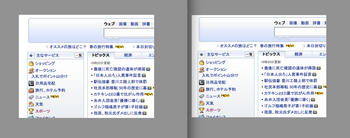
# 左が外部ディスプレイ(1920☓1080) 右がRetina(1440☓900:Retina最適化)
少し拡大して並べてあるので外部ディスプレイの方が汚く見えますが、
Rtinaに見慣れた状態で外部ディスプレイを見ると本当に角張って見えます。
ちなみに15インチの非RetinaモデルとRetinaモデルとの価格差は約3万円。
個人的にはその値段分の価値はあると思います。
なお解像度は1920☓1200まで上げられるのですが、
こちらは字が小さすぎて疲れそうだったので自分はRetina最適化である1440☓900を利用しています。
以下の画像は1920☓1200の状態で、Yahooを開いた時のスクリーンショットです。
非圧縮状態だとブログにアップできなかった事もあり、画像を圧縮しているので汚く見えますが、
雰囲気を掴んでもらえれば。
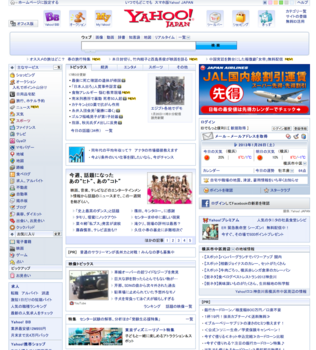
1画面に表示される情報量はこれまで使っていたiMacと匹敵するほどあると思いますが、
15インチで表示するのは目が良くないと厳しいと思いました。
Retinaディスプレイ以外のいいとことしては、
また現段階でそれほど高負荷なアプリを立ち上げてないので一概には言えないのですが、
非常に静かで、発熱もちょっと暖かい程度で思ったよりは熱を持たない感じです。
また、これは内蔵するグラフィックボードの差かもしれませんが、
Apertureで画像処理してもビクともしません。砂時計がクルクル回るのも減った気がします。
それと細かいですがDVDドライブが廃止されたことで、入力端子が左右についているのが地味にいいです。
会社のMacBookPro(非Retinaの13インチ)の周りは左側だけやたらゴチャゴチャしているけど、今のところ両サイドが適度にゴチャつく感じに分散できます。
あとはMacBookPro Retinaに限った話ではないけど、SSDになったとこもいいです。
OSやスリープ復帰、重めのフィアルの読み込みが劇的に早くなりました。
●残念だと思ったこと
あまりイイとこばっか言ってもアレなので、
最後に悪いとこというかちょっと残念に思った事も書いておきます。
まずは重いところ。
非Retinaモデルより軽いとはいえ、やはり2kgは気軽に持ち運ぶには辛いです。
家の中や近所のカフェぐらいなら平気だけど、カバンに入れてちょっと遠くに行こうとするとちょっとつらい。
持ち運びメインで考えるならAir買えって事ですね。
あと、本体が薄いためなんでしょうか、持ち運んでいるときにカバンの中から刺さるような不思議な重さを体験出来ます。それなりの厚さがあるケースに入れれば違うとは思うけど。
次に内蔵スピーカー。
あくまで個人的な意見ですが、低音が弱いためかシャカシャカ聞こえる印象があります。高音は特に気にならなかったけど。
何だろ? きゃりーぱみゅぱみゅに違和感は感じなかったけど、アジカンやホルモンを聞くと違和感があるというか。
例えがわかりにくいか。
おそらく多くの人はノートの内蔵スピーカーに過度な期待はしてないと思うけど、Apple公式には担当者のドヤ顔が見えそうなくらいな勢いで書いてあったので一応。
まぁ偉そうに人に音質を語れるほど耳に自信がある訳じゃないので、そうゆう人もいる程度の感じで受け取って貰えれば。
まぁ色々書きましたが全体的にはとても満足しています。
特に目がいい人、非Retina15インチと迷っているお金に余裕がある人にはオススメします!
自分が買う時には様々な人の感想やレビューなどを参考にしたので、
ちょうどセットアップも一段落したの感想を書いてみようと思います。
●いいところ
まずはRetinaディスプレイについてですが、
実際に使ってみると文字が本当に綺麗に見えます。
我が家ではデュアルで23インチフルHD(1920☓1080)のディスプレイも導入しているのですが、
両方で見比べると同じブラウザで同じページを表示しても違いがわかります。
仕事では特に汚いと思ったことはないけど、比べると違いが出ますね。こっちに慣れると戻れないかもしれない。
ちょっと汚くてわかりにくいかもしれませんが、
下の画像はそれぞれのディスプレイで撮ったスクリーンショットを並べてみました。
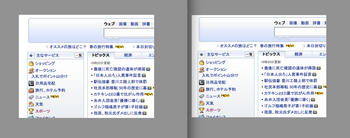
# 左が外部ディスプレイ(1920☓1080) 右がRetina(1440☓900:Retina最適化)
少し拡大して並べてあるので外部ディスプレイの方が汚く見えますが、
Rtinaに見慣れた状態で外部ディスプレイを見ると本当に角張って見えます。
ちなみに15インチの非RetinaモデルとRetinaモデルとの価格差は約3万円。
個人的にはその値段分の価値はあると思います。
なお解像度は1920☓1200まで上げられるのですが、
こちらは字が小さすぎて疲れそうだったので自分はRetina最適化である1440☓900を利用しています。
以下の画像は1920☓1200の状態で、Yahooを開いた時のスクリーンショットです。
非圧縮状態だとブログにアップできなかった事もあり、画像を圧縮しているので汚く見えますが、
雰囲気を掴んでもらえれば。
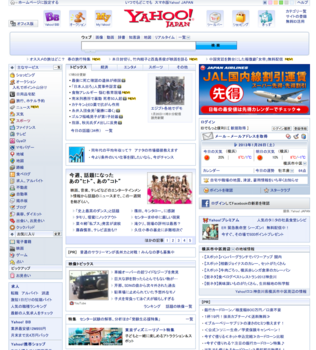
1画面に表示される情報量はこれまで使っていたiMacと匹敵するほどあると思いますが、
15インチで表示するのは目が良くないと厳しいと思いました。
Retinaディスプレイ以外のいいとことしては、
また現段階でそれほど高負荷なアプリを立ち上げてないので一概には言えないのですが、
非常に静かで、発熱もちょっと暖かい程度で思ったよりは熱を持たない感じです。
また、これは内蔵するグラフィックボードの差かもしれませんが、
Apertureで画像処理してもビクともしません。砂時計がクルクル回るのも減った気がします。
それと細かいですがDVDドライブが廃止されたことで、入力端子が左右についているのが地味にいいです。
会社のMacBookPro(非Retinaの13インチ)の周りは左側だけやたらゴチャゴチャしているけど、今のところ両サイドが適度にゴチャつく感じに分散できます。
あとはMacBookPro Retinaに限った話ではないけど、SSDになったとこもいいです。
OSやスリープ復帰、重めのフィアルの読み込みが劇的に早くなりました。
●残念だと思ったこと
あまりイイとこばっか言ってもアレなので、
最後に悪いとこというかちょっと残念に思った事も書いておきます。
まずは重いところ。
非Retinaモデルより軽いとはいえ、やはり2kgは気軽に持ち運ぶには辛いです。
家の中や近所のカフェぐらいなら平気だけど、カバンに入れてちょっと遠くに行こうとするとちょっとつらい。
持ち運びメインで考えるならAir買えって事ですね。
あと、本体が薄いためなんでしょうか、持ち運んでいるときにカバンの中から刺さるような不思議な重さを体験出来ます。それなりの厚さがあるケースに入れれば違うとは思うけど。
次に内蔵スピーカー。
あくまで個人的な意見ですが、低音が弱いためかシャカシャカ聞こえる印象があります。高音は特に気にならなかったけど。
何だろ? きゃりーぱみゅぱみゅに違和感は感じなかったけど、アジカンやホルモンを聞くと違和感があるというか。
例えがわかりにくいか。
おそらく多くの人はノートの内蔵スピーカーに過度な期待はしてないと思うけど、Apple公式には担当者のドヤ顔が見えそうなくらいな勢いで書いてあったので一応。
まぁ偉そうに人に音質を語れるほど耳に自信がある訳じゃないので、そうゆう人もいる程度の感じで受け取って貰えれば。
まぁ色々書きましたが全体的にはとても満足しています。
特に目がいい人、非Retina15インチと迷っているお金に余裕がある人にはオススメします!
ブログにiPhone / Macアプリのリンクを貼る方法 [mac]
先に上げたエントリーの一番下にさり気なく入れたアプリへのリンク。
これを出すのに意外と手間がかかったのでやり方をメモ。
いちおうAppleさん公式のITMS Link Makerってのがあって、
ここで以下の3パターンのリンクを作れますが、見ての通りちょっと地味です。
■小さいボタン
■大きいボタン
■テキストのみ
パズル&ドラゴンズ - GungHo Online Entertainment, Inc.
せっかくなのでアプリのアイコンや値段なんかも出したいなぁって、
いろいろ調べたらどうやら「AppStoreHelper」なるツールがある事を発見しました。
↓作者であるmoyashiさんのページ。DLもこちらから。
【30倍速い】iPhone/Macブロガー専用htmlジェネレータAppStoreHelperテスト版
自分は知らなかったけどその界隈では神と崇められるほど有名なツールらしく、
使い方については色々な方が説明してくれているので、そちらを見るとわかりやすいと思います。
なお、自分の場合は作者さまのサイトの他に以下の3サイトを参考にさせて頂きました。
○iPhone/iPad/Macアプリのリンクを簡単につくれるAppStoreHelperをインストールしてMarsEditと連携させてみた
○「AppStoreHelper」iPhone/iPadのアフィリエイトリンクを光速で生成する神ソフト!
○App Storeへのリンクを簡単に作成できるアプリ「AppStoreHelper」に登録しているフォーマット4つ
偉大なる先人さま方に感謝!
なお本アプリですが、動作するためにはRubyCocoaが必要となるみたいです。
ただ、最新のLion以降のMac OSではデフォルトで入っているみたいで、
Mountain Lionである自分も特に何もしないで動いたので、
最近のMacを利用している方はあまり気にしないでいいかもしれない。
また、記事を書いている途中で知ったのですが、
このアプリの他にもWebブラウザ上でリンクを作れるアプリリンクジェネレータというサイトもありました。
■作成例(パズル&ドラゴンズ)
こちらも手軽で良い感じですね!
オプションからアフィリエイトIDも設置することができるし。
AppStoreHelperは自分でスタイルを決めれることができるので、
細かいカスタマイズを行いたい人はAppStoreHelperで、
手軽にやりたい人はアプリリンクジェネレータを使えばいいと思います。
 パズル&ドラゴンズ
パズル&ドラゴンズ 
カテゴリ: ゲーム
価格: 無料
これを出すのに意外と手間がかかったのでやり方をメモ。
いちおうAppleさん公式のITMS Link Makerってのがあって、
ここで以下の3パターンのリンクを作れますが、見ての通りちょっと地味です。
■小さいボタン
■大きいボタン
■テキストのみ
パズル&ドラゴンズ - GungHo Online Entertainment, Inc.
せっかくなのでアプリのアイコンや値段なんかも出したいなぁって、
いろいろ調べたらどうやら「AppStoreHelper」なるツールがある事を発見しました。
↓作者であるmoyashiさんのページ。DLもこちらから。
【30倍速い】iPhone/Macブロガー専用htmlジェネレータAppStoreHelperテスト版
自分は知らなかったけどその界隈では神と崇められるほど有名なツールらしく、
使い方については色々な方が説明してくれているので、そちらを見るとわかりやすいと思います。
なお、自分の場合は作者さまのサイトの他に以下の3サイトを参考にさせて頂きました。
○iPhone/iPad/Macアプリのリンクを簡単につくれるAppStoreHelperをインストールしてMarsEditと連携させてみた
○「AppStoreHelper」iPhone/iPadのアフィリエイトリンクを光速で生成する神ソフト!
○App Storeへのリンクを簡単に作成できるアプリ「AppStoreHelper」に登録しているフォーマット4つ
偉大なる先人さま方に感謝!
なお本アプリですが、動作するためにはRubyCocoaが必要となるみたいです。
ただ、最新のLion以降のMac OSではデフォルトで入っているみたいで、
Mountain Lionである自分も特に何もしないで動いたので、
最近のMacを利用している方はあまり気にしないでいいかもしれない。
また、記事を書いている途中で知ったのですが、
このアプリの他にもWebブラウザ上でリンクを作れるアプリリンクジェネレータというサイトもありました。
■作成例(パズル&ドラゴンズ)
こちらも手軽で良い感じですね!
オプションからアフィリエイトIDも設置することができるし。
AppStoreHelperは自分でスタイルを決めれることができるので、
細かいカスタマイズを行いたい人はAppStoreHelperで、
手軽にやりたい人はアプリリンクジェネレータを使えばいいと思います。
新しいMacBookProを買いました [mac]
正確には買ったのは先週で、それが昨日届きました。

買ったモデルは「15インチMacBook Pro Retinaモデル」
なぜ前と同じiMacではなくMacBookProを選択したかというと、
15インチMacBookProは2kg超えの重さで持ち歩くのは辛いけど、
やはり持ち歩こうと思ったら持ち歩けるのは大きいという事です。
Retinaモデルを選択したのは、
今後Retinaモデルが中心になっていくだろうという考えがあったことと、
ノーマルMacBookProでも搭載グラボやSSDをアップグレードすると、
値段的に大きな差がなくなる事と、重さが軽量であること踏まえて選択しました。
カスタマイズでメモリとCPUをアップグレードしてあります。
CPU:Intel Core i7 (2.6GHz)
メモリ:16GB
CPUは、最安値の2.3GHzでもスペック的に問題はないと思ったけど、
仮想環境にCentOSかWindows乗っけようと考えているので、
VT-d有無と2.3GHz→2.6GHzの差が1万円ちょっとしかなかったので2.6GHzにアップグレードしました。
参考:MacBook Pro Retina displayのCPU比較
http://notebookpc.jp/archives/2941/
メモリは自分で増設できないとの事だったので、
現状ではオーバースペックでも先を考えてMaxの16GBにしました。
SSDは256GHzだと心もとない気もしたけど、
容量食いそうなデータはNASか外付けHDDに置けばいいと考えそのままに。
アップグレードも4万以上かかるし。
キーボードはUSにしようかとも考えたけど、
会社のmacがJISキーボードなので混乱するのも嫌だったのでそのままに。
そんなこんなでお値段は貫禄の20万超え・・・
そろそろ結婚が近く、
人生の諸先輩方から高価な電子機器を自由に買えなくなると聞かされていたので、
今後5年は使う気概でいいやつを買ってみまたが・・・やはり明細みると目眩が(汗)
本日は外は大雪と絶好のセットアップ日和なので、
家に引きこもってNewマシンのセットアップに勤しもうと思います。

買ったモデルは「15インチMacBook Pro Retinaモデル」
なぜ前と同じiMacではなくMacBookProを選択したかというと、
15インチMacBookProは2kg超えの重さで持ち歩くのは辛いけど、
やはり持ち歩こうと思ったら持ち歩けるのは大きいという事です。
Retinaモデルを選択したのは、
今後Retinaモデルが中心になっていくだろうという考えがあったことと、
ノーマルMacBookProでも搭載グラボやSSDをアップグレードすると、
値段的に大きな差がなくなる事と、重さが軽量であること踏まえて選択しました。
カスタマイズでメモリとCPUをアップグレードしてあります。
CPU:Intel Core i7 (2.6GHz)
メモリ:16GB
CPUは、最安値の2.3GHzでもスペック的に問題はないと思ったけど、
仮想環境にCentOSかWindows乗っけようと考えているので、
VT-d有無と2.3GHz→2.6GHzの差が1万円ちょっとしかなかったので2.6GHzにアップグレードしました。
参考:MacBook Pro Retina displayのCPU比較
http://notebookpc.jp/archives/2941/
メモリは自分で増設できないとの事だったので、
現状ではオーバースペックでも先を考えてMaxの16GBにしました。
SSDは256GHzだと心もとない気もしたけど、
容量食いそうなデータはNASか外付けHDDに置けばいいと考えそのままに。
アップグレードも4万以上かかるし。
キーボードはUSにしようかとも考えたけど、
会社のmacがJISキーボードなので混乱するのも嫌だったのでそのままに。
そんなこんなでお値段は貫禄の20万超え・・・
そろそろ結婚が近く、
人生の諸先輩方から高価な電子機器を自由に買えなくなると聞かされていたので、
今後5年は使う気概でいいやつを買ってみまたが・・・やはり明細みると目眩が(汗)
本日は外は大雪と絶好のセットアップ日和なので、
家に引きこもってNewマシンのセットアップに勤しもうと思います。













